戴尔笔记本电脑休眠后无法唤醒怎么办 戴尔笔记本休眠状态无法唤醒处理方法
更新时间:2024-06-11 11:41:55作者:run
无论是工作中还是娱乐时,笔记本电脑休眠模式是一种方便且节能的选择,当屏幕在休眠后无法正常唤醒时,这种便利性就变得大打折扣,那么戴尔笔记本电脑休眠后无法唤醒怎么办呢?下面就是有关戴尔笔记本休眠状态无法唤醒处理方法。
戴尔笔记本电脑休眠后无法唤醒黑屏问题解析:
1、右击左下角任务栏中的开始,选择选项列表中的"设备管理器"。
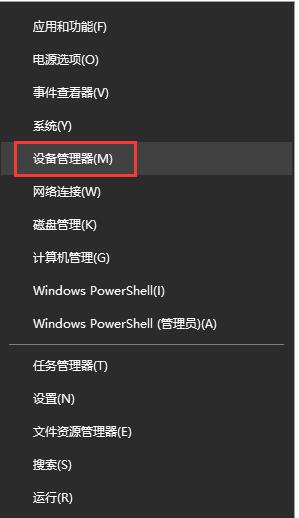
2、进入到新的窗口界面后,点击左侧栏中的"键盘",将其展开,接着右击其中的键盘设备,选择选项列表中的"属性"。
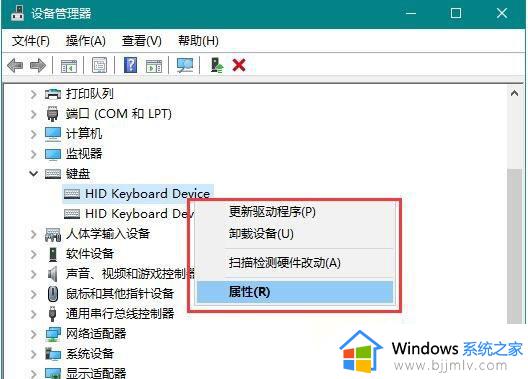
3、在打开的窗口中,点击上方中的"电源"选项卡,随后找到其中的"允许此设备唤醒计算机",并将其小方框给勾选上。
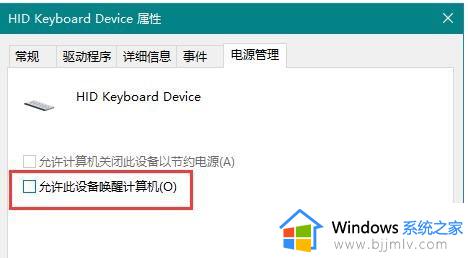
4、然后在设备管理器界面中,将左侧中的"鼠标和其他指针设备"展开,右击其中的鼠标设备,选择选项列表中的"属性"。
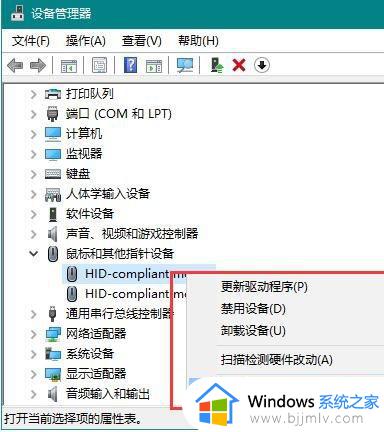
5、在打开的窗口中,切换到上方中的"电源管理"选项卡,最后找到其中的"允许此设备唤醒计算机",将其小方框勾选上即可解决问题。
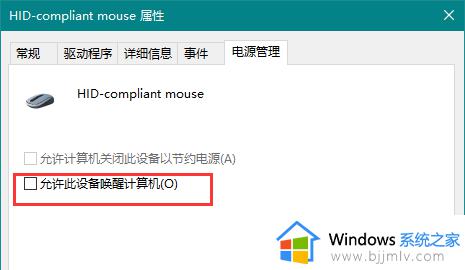
以上就是戴尔笔记本休眠状态无法唤醒处理方法的全部内容,碰到同样情况的朋友们赶紧参照小编的方法来处理吧,希望本文能够对大家有所帮助。
戴尔笔记本电脑休眠后无法唤醒怎么办 戴尔笔记本休眠状态无法唤醒处理方法相关教程
- 戴尔休眠状态无法唤醒怎么办 戴尔笔记本休眠后无法唤醒如何解决
- 笔记本电脑睡眠后怎样唤醒 笔记本电脑睡眠唤醒方式
- 笔记本睡眠模式后无法唤醒是什么原因 笔记本睡眠无法唤醒如何解决
- 戴尔笔记本电脑白屏怎么办 戴尔笔记本出现白屏修复方法
- 华硕电脑休眠后无法唤醒怎么办 华硕电脑休眠后黑屏无法唤醒怎么解决
- windows休眠后如何唤醒 电脑休眠睡眠之后怎样唤醒
- 苹果笔记本休眠设置方法 苹果笔记本怎么设置休眠状态
- 笔记本电脑睡眠之后黑屏无法唤醒怎么办 笔记本电脑睡眠后黑屏打不开如何解决
- 笔记本睡眠自动唤醒是什么原因 笔记本电脑睡眠总是自动唤醒如何解决
- 戴尔笔记本无法充电怎么办 戴尔笔记本无法充电如何解决
- 惠普新电脑只有c盘没有d盘怎么办 惠普电脑只有一个C盘,如何分D盘
- 惠普电脑无法启动windows怎么办?惠普电脑无法启动系统如何 处理
- host在哪个文件夹里面 电脑hosts文件夹位置介绍
- word目录怎么生成 word目录自动生成步骤
- 惠普键盘win键怎么解锁 惠普键盘win键锁了按什么解锁
- 火绒驱动版本不匹配重启没用怎么办 火绒驱动版本不匹配重启依旧不匹配如何处理
电脑教程推荐
win10系统推荐